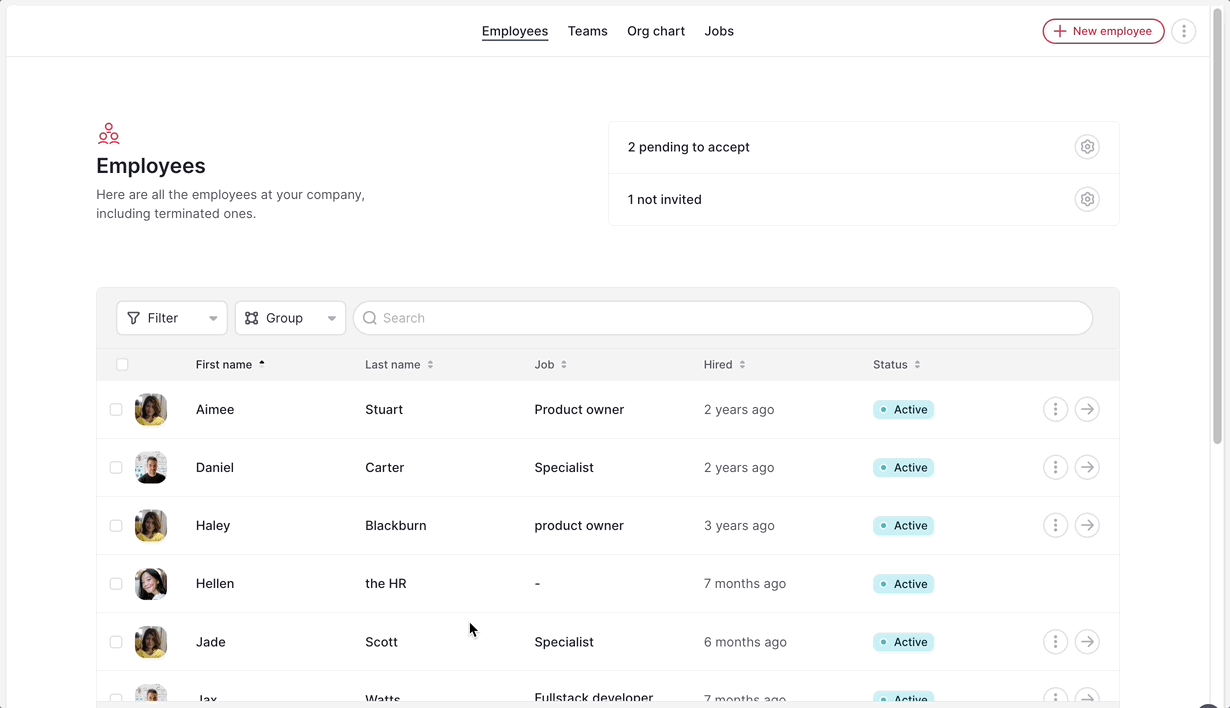Durante o processo de onboarding, é necessário gerenciar etapas específicas para novas contratações, incluindo assinatura de documentos, preenchimento de dados pessoais e marcação de tarefas como “concluídas”. A Factorial disponibiliza o espaço de Onboarding, onde novos integrantes podem ter acesso limitado à conta da empresa antes de se tornarem oficialmente colaboradores.
Atenção: a Factorial também conta com um espaço chamado espaço de Boas-vindas, destinado a usuários em período de experimentação.
Como ativar o espaço de Onboarding
O espaço de Onboarding está disponível para todos os novos colaboradores por padrão. Para habilitá-lo ou desabilitá-lo, basta selecionar um botão de alternância ao criar um colaborador.
- Na barra lateral, vá para Colaboradores
- Clique em + Novo colaborador no canto superior direito
- Preencha as informações da pessoa
- Escolha se deseja ou não enviar um convite da Factorial
-
Onboarding de colaboradores: o espaço de Onboarding estará ativo por padrão
- Selecione um Onboarding: escolha um dos seus fluxos de trabalho de onboarding ou aquele que a Factorial criou por padrão
- Clique em Adicionar colaborador

Como ativar o espaço de Onboarding durante o processo de recrutamento
- Na barra lateral, vá para Recrutamento
- Abra uma vaga de emprego
- Selecione um(a) candidato(a)
- Clique em Mudar de fase
- Escolha Contratado(a)
- Preencha as informações da pessoa
- Escolha se deseja ou não enviar um convite da Factorial
-
Onboarding de colaboradores: o espaço de Onboarding estará ativo por padrão
- Selecione um Onboarding: escolha um dos seus fluxos de trabalho de onboarding ou aquele que a Factorial criou por padrão
- Clique em Adicionar colaborador

O que os colaboradores verão em suas contas no espaço de Onboarding?
Quando novos colaboradores fizerem login, eles serão redirecionados por padrão para a seção Eu. É a partir daqui que eles podem:
- Preencher o perfil e dados pessoais, permitindo que o RH inicie os procedimentos necessários.
- Concluir o processo de onboarding.
- Conferir as condições do contrato.
Além disso, eles terão acesso às seções:
- Meus Documentos: para visualizar, carregar e assinar documentos.
- Tarefas: para marcar as tarefas de integração como concluídas.
- Documentos públicos da empresa: para visualizar documentos que a empresa compartilhou com essa nova pessoa e toda a organização.

Notificações de onboarding para tarefas atribuídas
Quando novos colaboradores são atribuídos a um fluxo de trabalho de onboarding, receberão as seguintes notificações:
- Uma notificação no momento em que forem atribuídos à tarefa;
- Caso a tarefa tenha data de vencimento e não seja concluída no último dia, a pessoa receberá um lembrete;
- Se a tarefa não for concluída 3 dias após a data de vencimento, a pessoa receberá um lembrete adicional;
- Criador de tarefas: uma notificação quando a pessoa atribuída concluir a tarefa.
Como alterar o status do espaço de Onboarding para o acesso regular
- Na barra lateral, vá para Colaboradores
- Escolha um(a) colaborador(a)
- Acesse o Perfil da pessoa
- Clique em Conceder acesso regular no canto superior direito
- Clique no botão Conceder acesso regular

Como alterar o status do espaço de Onboarding para acesso regular em massa
Com o editor em massa, você pode facilmente modificar a data em que um usuário terá acesso regular à Factorial. Você tem a opção de especificar quando um usuário, ou vários usuários ao mesmo tempo, farão a transição de ter apenas o espaço de Onboarding para obter acesso total. Isso é útil se você precisar substituir a configuração padrão.
- Na barra lateral, vá para Colaboradores
- Clique em Filtro
- Filtre por Status do colaborador
- Selecione a opção Com acesso ao espaço de Boas-vindas
- Escolha os colaboradores usando a caixa de seleção
- Clique em Editar dados
- Escolha quais dados você deseja editar - neste caso, Perfil
- Clique em Editar dados
- Altere a data do espaço de Boas-vindas: data a partir da qual a pessoa terá acesso total à Factorial
- Clique em Salvar alterações